Generalist. Unul dintre milenialii mai în vârstă. Practician IT de-a lungul vieții, freelancer și Antreprenor.
Rularea fără probleme a jocurilor pe netbook-ul EEE PC nu mai este o provocare cu acest ghid. Îmbunătățiți FPS și calitatea vizuală în același timp. Este un must-stash!

out-of-the-box ASUS Eee PC 1005HA.
imagine de KitosRD, de-NC-SA 2.0, prin Flickr.com
Introducere
îmi amintesc că am cumpărat un Eee PC 1005HA pentru a merge la prelegeri universitare. A fost distractiv să-i văd pe toți colegii mei îngrijindu-se în jurul unui laptop și a unei pungi pline de Caiete (cele de hârtie), deoarece bateria laptopului lor ar fi moartă în mai puțin de 3 ore.
atunci Eee PC-ul a fost uimitor în ceea ce privește durata de viață a bateriei. Îmi amintesc că am stors maximul ajungând la 9,5 ore de funcționare. Ei bine, merită pentru banii săi.
acum, la fel ca oricine care a făcut unele fragmente înapoi în zilele (sau nu cu mult timp în urmă), a fost o întrebare firească să mă întreb..
ce jocuri ar rula pe netbook-ul meu EEE?
mai întâi a fost cutremurul 3. A refuzat pentru a rula din cauza erorii OpenGL. De fapt, OpenGL lipsea din sistem. Curs Natural de acțiune – QuakeLive.
QuakeLive a rulat cu o performanță impresionantă de 1 Cadre pe secundă (FPS).
multe alte jocuri de acțiune pentru persoana a 3-A au refuzat să înceapă, în timp ce altele au fost doar 1 FPS (dacă este deloc).
dacă în prezent treceți prin asta…
sau chiar mai bine – nu vreau să fiu…
apoi citiți sfaturile de mai jos și salvați-vă ore de lovituri de cap.
Important: deoarece acest ghid face referire la părți ale altor două ghiduri, reuqires modifică sistemul dvs. de operare, ceea ce vă va cere să reporniți, asigurați-vă că marcați acest articol, astfel încât să nu îl pierdeți.
determinarea gradului Netbook-ului dvs. EEE PC
în cazul în care aveți un netbook cu grafică nVidia Quadro, nu aveți deloc nevoie de acest ghid.
acest ghid este pentru PC-urile Eee low-end. și un test ușor pentru asta este cât de neted rulează un videoclip 720p. Dacă obțineți sărituri vizuale sau audio, atunci acest ghid este pentru dvs.
în cazul în care se execută bine – bine, du-te un gamepad, pentru a primi în dumneavoastră preferat easy-scaun și a vedea cât de leneș puteți obține.
pentru un test de performanță rapidă puteți deschide doar un 60 de cadre pe secundă, trailer 720p pe YouTube. Asigurați-vă că treceți la 720p60 din setările videoclipului.
acum, că știți cât de lent este Netbook-ul dvs., să trecem la afaceri.
alegerea versiunii potrivite pentru Windows 7
PC-ul meu EEE a fost preinstalat cu Windows 7 Starter Edition.
cunoscută și sub numele de „Windows 7 Netbook Edition” această versiune de Windows funcționează la fel de bine ca instalarea Windows XP pe orice netbook modern.
Notă: Dacă doriți, educați-vă cum funcționează Win7 și XP pe netbook-ul dvs.
Starter Edition este bun doar pentru navigarea și tastarea textului. Serios, nici măcar nu vă puteți schimba tapetul.
realizeaza sau Nu, ori de câte ori ați încercat să facă orice joc modern pe vechiul netbook sau pc-ul cel mai probabil aveți:
- servicii modificate pe sistemul dvs.,
- drivere video pre-modificate instalate sau
- software instalat care necesită acces excesiv la hardware-ul video.
acestea, dragă cititoare, sunt lucruri care nu sunt posibile în timp ce rulează Windows 7 Starter Edition.
comparație rapidă a versiunilor Windows 7
- Windows 7 Starter (distribuit cu computerul dvs. EEE)
– nu oferă caracteristici de bază, cum ar fi personalizările tematice
– nu are o mulțime de opțiuni administrative
– oferă suport nasol pentru performanța video (nu știu de ce și nu – mi pasă) - Windows 7 Home, Home Premium
– are câteva aplicații multimedia citiți ‘Windows Media Center’), dar încă nu are suport pentru personalizarea sistemului și Tunning
– nu au testat performanța video aici - Windows 7 Professional
– oferă suport bun peste video performanță (rezolvă problema 1FPS)
– are aplicațiile necesare pentru hacking și tuning (iubește tehnicieni!)
– vă permite să gestionați pe deplin permisiunile de aplicare - Windows 7 Ultimate / Corporate
– vine complet ambalate va toate tipurile de aplicații pentru acces administrativ, servicii de management, de gestionare a rețelei, etc.
– de fapt, este atât de complet ambalat încât nu veți folosi probabil nici măcar 10% din aceste funcții decât dacă rulați 80 de rețele de calculatoare la domiciliu
-oferă funcții menționate în Professional și Home edition
deoarece Ultimate edition va mânca doar spațiul dvs. pe disc și trebuie să îl salvăm pentru jocurile gazillion pe care le vom instala, vă recomand să mergeți cu Windows 7 Professional.
după cum am menționat deja, a rezolvat problema mea 1FPS, și vine preambalat cu suport OpenGL, de asemenea.
acum, că am ales o distribuție Windows 7, să o rulăm.
instalarea Windows 7
desigur, va trebui să instalați Win7 de pe un stick USB, deoarece PC-ul EEE nu acceptă unități optice.
dacă nu sunteți sigur cum să faceți acest lucru, vă rugăm să verificați articolul meu despre rularea Windows 7 cu suport AHCI. Apropo, AHCI este o caracteristică excelentă și, dacă o aveți, ar trebui să o rulați cu siguranță.
pe pagina articolului, vezi secțiunea ” 1. Creați o unitate USB bootabilă Windows 7″ pentru instrucțiuni pas cu pas despre crearea instalării stick-ului USB.
configurarea Windows 7 După instalare
acum că aveți Win7 în funcțiune, asigurați-vă că îl configurați pentru a obține cele mai bune rezultate. De asemenea, vă va ajuta să reduceți vârfurile de întârziere în timpul jocurilor mai târziu.
Windows 7 setări recomandate
Asus Eee PC drivere video și DirectX
acum, că ați configurat Windows la cele mai bune de ea, este timpul să se stabilească munca la sol de tuning netbook-ul pentru jocuri.
dacă ați citit alte ghiduri pe net, atunci cel mai probabil ați observat că toate acestea vă recomandă să actualizați la cele mai recente versiuni ale driverelor DirectX și/sau video.
acest lucru este absolut corect, deoarece o mulțime de versiuni de drivere includ suport și remedieri de performanță pentru Jocurile mai vechi. Care este cel mai probabil să fie și cazul tău.
în plus, vă recomandăm să instalați DirectX distro incluse de-a lungul instalarea de jocuri pe care le va instala mai târziu.
programul de instalare DirectX adaugă numai fișierele care lipsesc din instalarea curentă, extinzând suportul pentru joc la maximum.
nu este nevoie să instalați DirectX 10 sau 11.
să recunoaștem. În cazul în care PC-ul EEE nu se poate ocupa de redare 720p fără a rupe o sudoare nu există nici o șansă pentru tine de a rula fără probleme un joc compatibil DX10+.
deci…
- actualizați DirectX (merge la microsoft.com)
- actualizați driverele video. Deoarece cel mai probabil utilizați Intel GMA, iată un link către Centrul de asistență Intel
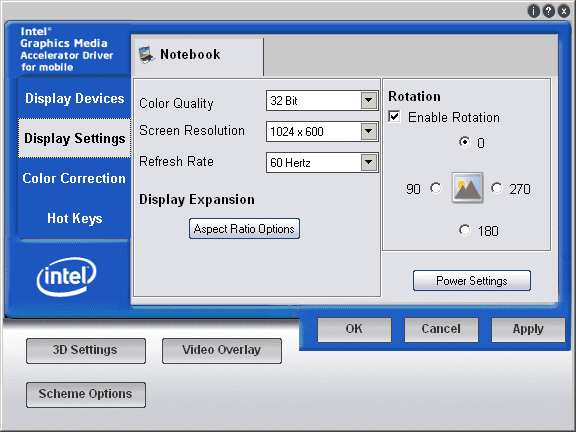
fila Setări Afișare pe setările adaptorului video Intel GMA.
imagine de mine (ItKnol), CC-BY, itknol.hubpages.com
Setări Driver Intel GMA
după ce ați actualizat driverele și DirectX și ați repornit, urmați acești pași:
- faceți clic dreapta pe pictograma Intel GMA de lângă ceasul dvs.
- selectați „Proprietăți grafice…”
- Faceți clic pe butonul” Setări Afișare „din stânga
- butonul” Setări alimentare „din dreapta
- mutați glisorul la „dezactivați economiile de energie”
deoarece aveți deja cel mai lent hardware 3D din timpurile moderne, nu trebuie să îl opriți pentru a economisi energie.

imagine prezentată ca ilustrație.
imagine de Ashish, CC-de 3.0, prin Wikimedia Commons
dați-i un impuls suplimentar
vorbind despre economiile de energie, ar trebui să editați și planul de alimentare Windows 7.
cel mai probabil utilizați „echilibrat”. Dacă nu, treceți la echilibrat și urmați acești pași:
- Faceți clic pe linkul” Modificați setările planului „de lângă echilibrat
- ” modificați setările avansate de alimentare „din partea stângă jos
- extindeți „PCI Express”
- extindeți „Link Power state Management”
- setați „conectat” la „Oprit”
Important: Jocurile de pe netbook – ul dvs. vor scurge cu siguranță bateria în mai puțin de 2 ore. Ori de câte ori intenționați să aveți o sesiune lungă de joc (orice mai mult de 45 de minute) scoateți bateria și conectați adaptorul de alimentare.
despre deconectarea bateriei
Windows este îngrozitor la încărcarea bateriei.
explicație rapidă-1 ciclu de încărcare a bateriei Se încarcă bateria de la 0% la 100%. Când aveți bateria pe netbook și încărcătorul conectat, de asemenea, de fiecare dată când puterea scade la 99% Windows o va reîncărca la 100%, pierzând 1 ciclu complet de încărcare pentru recuperarea acelui 1%. Deci, în câteva cuvinte, scoateți bateria, deoarece Windows își va scurta durata de viață în timp. Vorbind din experiența personală aici.
înapoi la subiect
în ceea ce privește setările de alimentare ale adaptorului dvs. de grafică video – deși s-ar putea să nu dea un impuls semnificativ FPS-ului dvs., cu siguranță va reduce vârfurile video și audio de întârziere.
the real Kicker: Software pentru creșterea performanței computerului EEE
acum, că am setat power management pentru a conduce mai multă putere către acceleratorul grafic video (placa video), este timpul să overclockăm în siguranță și să creștem suportul pentru caracteristicile 3d.
acest lucru vă va stimula FPS-ul și vă va permite să emulați suport hardware atât pentru jocurile vechi, cât și pentru cele noi.
și marile instrumente pentru asta sunt:
- GMA Booster, și
- Analizor 3d.
notă: linkurile de descărcare furnizate la sfârșitul fiecărei secțiuni.
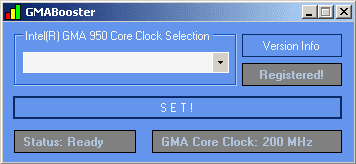
interfața implicită a GMA Booster.
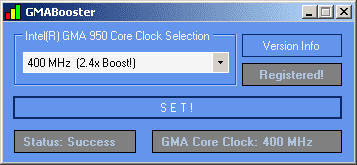
GMA Booster După activarea 2.4 x boost la procesorul grafic.
imagini de mine (ItKnol), CC-BY, itknol.hubpages.com
GMA Booster
GMA Booster este o aplicație super-simplu de utilizat dezvoltat de Vladimir Plenskiy. Un dezvoltator care merită cu adevărat admirația tuturor.
acest tip a dezvoltat un program care acceptă procesoare video Intel GMA 950 (familia mobilă GMA 945) și GMA 900 (familia mobilă 915).
tot ce trebuie să faceți este să specificați ce impuls pentru frecvența procesorului video pe care doriți să dea, cu un maxim de 2,4 ori!
s-a dovedit că crește de 1,8 ori FPS la testul Pixel shader al FutureMark 3D Mark ’06.
GMA Booster utilizează un model de distribuție donationware.
ce înseamnă ‘donationware’?
practic, programul este liber de utilizat, atâta timp cât reînnoiți instalarea acestuia în fiecare săptămână.
dacă faceți o donație, totuși, vi se va furniza o cheie cd personală, care vă va face instalarea permanentă.
descărcați GMA Booster
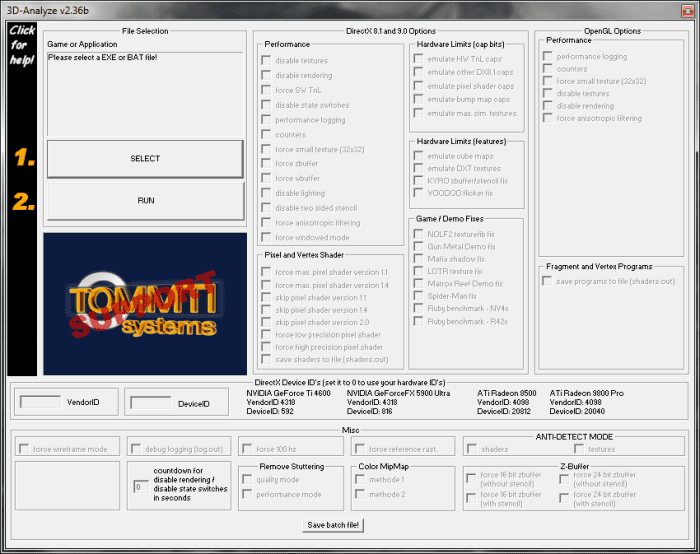
interfața implicită a analizei 3D.
imagine de mine (ItKnol), CC-BY, itknol.hubpages.com
3d analiza
și acum pentru partea mai tehnice…
cumparat de la tine de un alt guru tech (e) – ToMMTi-Systems.de; analiza 3D este o aplicație gratuită care emulează caracteristici hardware specifice ale următoarelor Plăci grafice video:
- nVidia GeForce Ti 4600
- nVidia geforcefx 5900 Ultra
- ATi Radeon 8500
- ATi Radeon 9800 Pro
feedback cititor
după cum sa menționat de CyberFreak în comentariile de mai jos, analiza 3D poate provoca uneori probleme de compatibilitate cu anumite jocuri sau nu funcționează deloc.
utilizarea 3d analiza pe PC-ul EEE
pași de bază pentru rularea unui joc, emularea caracteristici video GMA nu are:
- Start 3D analiza
- Faceți clic pe butonul mare „SELECT” pentru a specifica .fișierul exe al jocului dvs.
- completați câmpurile de text VendorID și DeviceID (stânga jos)
– utilizați lista din dreapta pentru referință
– aș recomanda să mergeți cu 5900 Ultra - Faceți clic pe butonul mare „RUN” pentru a vedea dacă jocul începe (cel mai probabil va începe jocul))
dacă jocul nu pornește, Google-up cerințele hardware video pentru acel joc.
exemplu:
dacă jocul dvs. necesită transformare Hardware și fulgere, atunci pur și simplu verificați „emulate HW TnL caps”.
știu că acest lucru ar putea fi prea complicat la început, dar totul se reduce la testare.
și, la urma urmei, dacă aveți de gând să vă reglați computerul EEE pentru jocuri, mă îndoiesc că intenționați să mergeți cu soluții out-of-the-box.
în cele din urmă, faceți clic pe „Salvați fișierul Batch!”butonul din partea de jos a analizei 3D. În timp ce această aplicație va salva toate setările asociate cu un anumit .fișier exe, este la îndemână pentru a salva un lot (.bat) fișier astfel încât data viitoare când doriți să începeți acel joc, trebuie doar să porniți fișierul batch pentru acesta.
notă: deoarece analiza 3D necesită acces extins la hardware-ul dvs., cel mai bine este să îl rulați întotdeauna cu acces administrativ. Pentru a face acest lucru, pur și simplu faceți clic dreapta pe executabil și selectați ‘Run as Administrator’.
dacă nu doriți să faceți acest lucru de fiecare dată, atunci creați o comandă rapidă, faceți clic dreapta -> proprietăți și în fila Compatibilitate bifați caseta de selectare ‘Executare ca Administrator’.
descărcați analiza 3D
truc de performanță care vă va face să doriți să vă lăudați!
pe baza faptului că jocurile care rulează în modul fereastră (fereastră) rulează mai repede, vă voi arăta un truc minunat cu analiza 3D.
ceea ce vom face este să încărcăm un joc în modul fereastră forțată. Forțând modul fereastră cu 3D analiza încarcă până joc cum era de așteptat, dar ascunde titlul și granițele ferestrei sale container.
apropo, face ca orice joc să ruleze cu ferestre.
deci, dacă încărcați jocul în acest fel și setați-l la rezoluția nativă a ecranului (1024×600 pixeli în cazul meu), va arăta ca și cum rulează în modul ecran complet, dar va fi de fapt fereastră, oferindu-vă toate beneficiile din modul fereastră.
să rezumăm
acest truc vă permite să rulați un joc în rezoluția nativă (imagini mai bune) cu o rată de cadre îmbunătățită tot timpul!
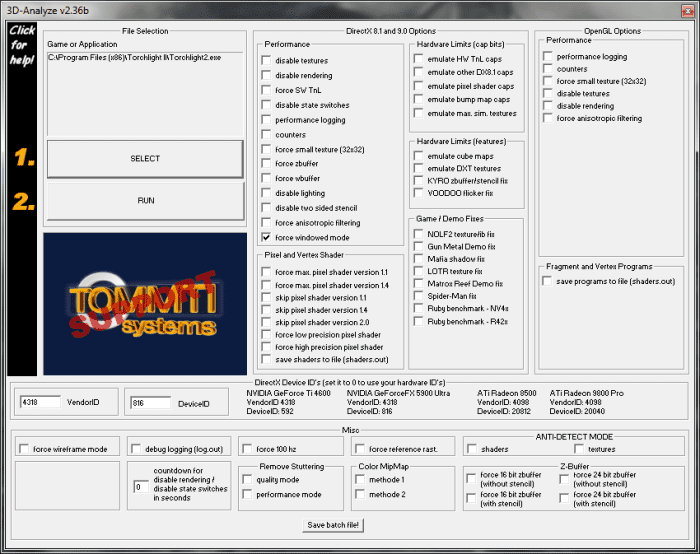
Screenshot capturarea setările necesare pentru analiza 3D, în scopul de a forța modul fereastră pe jocurile tale.
imagine de mine (ItKnol), CC-BY, itknol.hubpages.com
pașii
- deschide 3dAnalyze.exe
- selectați .fișierul exe al jocului pe care îl veți rula
- verificați „modul fereastră forțată” în prima coloană din dreapta
- completați câmpurile „VendorId”și”DeviceId”
- Faceți clic pe ” RUN „
- setați jocul să ruleze în rezoluția nativă
- ieșiți din joc
- „rulați” jocul din nou prin 3danalyze.exe
- de data aceasta se încarcă, arătând ca modul ecran complet!
cu plăcere.
sfaturi Bonus
sper că acest ghid a fost util pentru tine!
Dacă întâmpinați dificultăți – lăsați un comentariu în partea de jos. Vă voi ajuta cu plăcere!
în timp ce aceste sfaturi nu vă vor transforma computerul EEE într-o fiară de jocuri, cu siguranță îl vor face mult mai distractiv. Și din moment ce conținutul bonus excită întotdeauna, noi, jucătorii iată câteva sfaturi bonus pentru dvs.:
sfat Bonus #1: nu mi-am dat seama niciodată că rularea jocurilor în modul fereastră îmbunătățește FPS. Check out acest articol mare revizuirea suișuri și coborâșuri de jocuri de funcționare în modul fereastră, de CyberFreak.
sfat Bonus # 2: După ce ați încercat jocurile preferate pe PC-ul Eee reglat, s-ar putea să vă întrebați ce alte opțiuni de jocuri ați mai rămas. Verificați această listă extinsă de jocuri bune pe netbook – uri („cunoscut anterior ca L. O. G. G. O. N.” – epic!).
sfat Bonus # 3: Dacă sunteți în căutarea unor jocuri vechi bune portate cu suport Windows 7 garantat, care rulează cu o grafică adecvată * și * sunete / muzică, apoi mergeți la GOG.com – puteți obține multe dintre acestea pentru puțin sub 10 dolari.
după finalizarea acestui ghid, cât de mult de o îmbunătățire a performanței ați observat pe PC-ul ASUS Eee?
unul dintre videoclipurile care m-au inspirat să-mi acord PC-ul EEE și să scriu acest ghid
acest conținut este corect și fidel celor mai bune cunoștințe ale autorului și nu este menit să înlocuiască sfaturile formale și individualizate ale unui profesionist calificat.
2013 itknol
kratos pe februarie 23, 2016:
sfaturi frumoase!
din păcate, GMA Booster nu acceptă GMA x3100 de la data. Într-o zi! 🙂
ItKnol (autor) pe Mai 14, 2014:
bună, Flo!
pe baza întrebării dvs., mi-am actualizat articolul. Este posibil să fie nevoie să rulați analiza 3D ca administrator.
vă rugăm să consultați ultimele 2 paragrafe ale secțiunii ‘analiza 3D’ din articolul de mai sus.
de asemenea, rețineți că analiza 3D este un software de personalizare oarecum avansat. Este posibil să nu faceți setările corect.
aici este o căutare Google pe Noțiuni de bază ai început:
https://www.google.com/search?q=league+of+legends+…
GL HF,
ItKnol
Flo Mai 12, 2014:
bună.
Vă mulțumim pentru că, care ajuta pentru a rula eeepc meu mai repede!
problema este, eu nu pot rula 3D analyzer, atunci când vreau să selectați sau rula, care congela, sau nu rula jocul. jocul este league of legends și compatibil cu analizorul 3d.
nu se poate face clic pe Salvați fișierul bach, precum și butonul nu este vizibil și nu poate reduce dimensiunea ferestrei.
dacă aveți sfaturi? noroc
ItKnol (autor) pe decembrie 26, 2013:
mulțumesc! Mi se pare hub-uri pentru a fi mare și te pentru a fi foarte perspicace în domeniul Calculatoare (și porecla ta să fie minunat). Deci, feedback-ul dvs. înseamnă foarte mult.
săptămâna viitoare voi ajunge la finalizarea unui proiect pe care l-am amânat timp de o lună, dar după aceea vor veni cu siguranță mai multe hub-uri!
noroc și au o explozie în ajunul Anului Nou.
P.S. actualizați articolul pentru a reflecta comentariul dvs. despre compatibilitatea 3danalyze.
CyberFreak în decembrie 25, 2013:
găsesc hub-ul tău uimitor de informativ. Am întâlnit câteva lucruri pe care nu le știam deloc, cum ar fi GMABooster, pe care cu siguranță le voi arunca o privire. Dețin un netbook pe care s-ar putea să nu-l mai folosesc pentru jocuri, dar astfel de cunoștințe ar putea fi utile dacă apare nevoia.
auzisem de 3DAnalyse, dar am avut probleme când am încercat să-l folosesc pentru modul fereastră. Se pare că poate provoca incompatibilități cu anumite jocuri sau nu funcționează deloc.
sunteți un scriitor hub minunat – voi urmări munca ta.